文章来源:BIM交流中心
Revit小技巧:标高名称设置技巧
我们在绘制标高时希望让它以:1F、2F、3F……进行自动排序,但是我们在绘制标高,进行复制或者阵列时,就变成了1G、1H……,那么接下来就来解决这个问题:
1.首先我们要了解,Revit的自动命名方式,在Revit中,软件自动以最后一个字符作为编号递增依据,如在轴线生成时按照字母顺序和自然数顺序进行轴号排列,所以我们在样板文件中如果设置了初始标高为1F则在进入项目后它将以1G、1H进行递增,当然如果初始标高为F1,那么新建标高就会以F1、F2、F3……的方式递增,当然这不是我们想要的结果,只是带大家了解一下;

2.按照1F、2F、3F的顺序来表示需要我们去修改标头的族。首先在项目浏览器中找到需要修改的标头族,右击点击编辑;
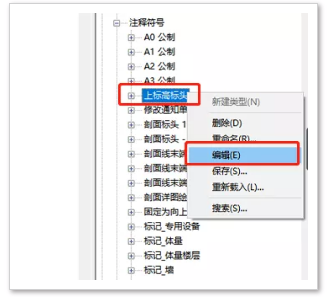
3.进入族编辑后点击名称然后在修改标签选项卡下点击编辑标签,弹出的对话框后在后缀一栏中输入大写F点击确定;
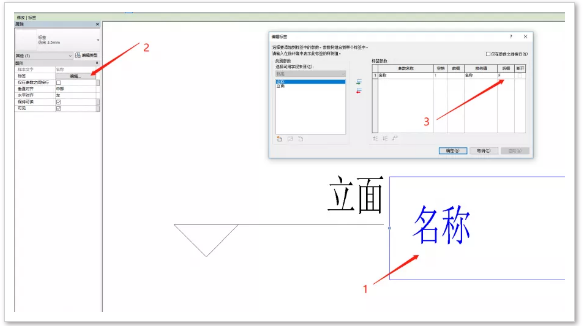
4.然后载入到项目中此时我们在对标高进行复制或阵列的时候标高的名称将会按照1F、2F、3F的顺序依次复制或阵列;

注:
1.注意编辑的标高标头类型,文中“±0”的没有编辑,是从第二层“上标头”开始的,所以复制阵列的时候从第二层开始;
2.当我们想用一层、二层、三层……这种方式表示时,只需把后缀改为“层”即可。
转载请注明来源本文地址:https://www.tuituisoft/blog/14589.html